Pravděpodobně kupujete mnoho aplikací (nebo jiný obsah, písně, filmy, knihy atd.) z iTunes Store, App Store, Mac App Store nebo iBooks Store. Pokud jste jako já, možná si ne vždy pamatujete, co jste si koupili nebo kolik jste zaplatili? Nedávno jsem kontroloval své bankovní výpisy online a všiml jsem si poplatku 31 USD, který jsem si nepamatoval.

Chtěl jsem se o tomto poplatku dozvědět více. Věděl jsem, že si můžete prohlédnout historii nákupů v iTunes Store nebo App Store. Myslel jsem si tedy, že porovnání historie nákupů s výpisem z účtu mi pomůže tento poplatek rozpoznat. Pokud máte tento problém, před žádostí o vrácení peněz si možná budete chtít prohlédnout podrobnou historii nákupů. Zde je návod, jak zobrazit seznam své historie transakcí:
Metoda #1
Chcete-li zobrazit úplnou historii transakcí, potřebujete počítač s nainstalovaným iTunes. Pokud nemáte iTunes, podívejte se na metodu č. 2 níže.
- Spusťte iTunes na vašem počítači
- Klikněte na Přihlásit se a zadejte své přihlašovací údaje (své Apple ID a heslo). Pokud máte více Apple ID, musíte se přihlásit ke každému účtu, abyste viděli historii nákupů pro každý účet.
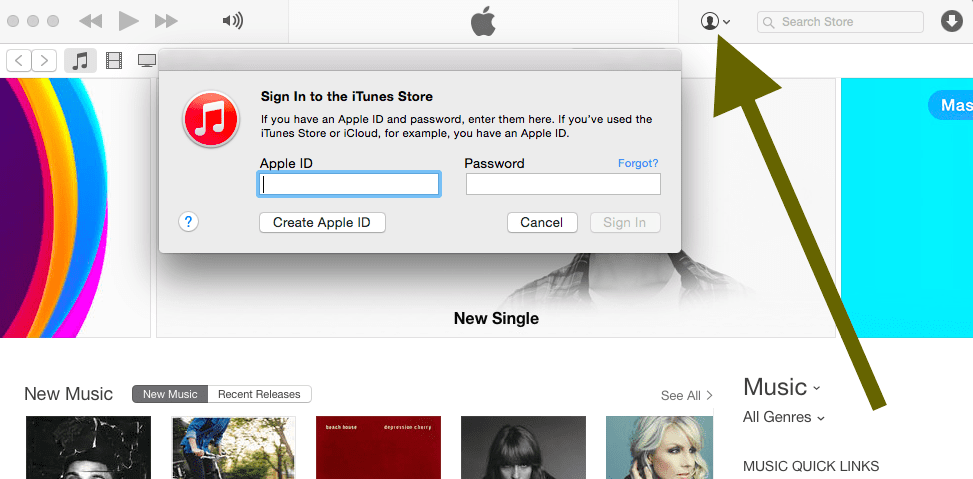
- Po přihlášení klikněte na své jméno a informace o účtu. Budete znovu požádáni o zadání hesla. Zadejte své heslo a klikněte na Zobrazit účet.
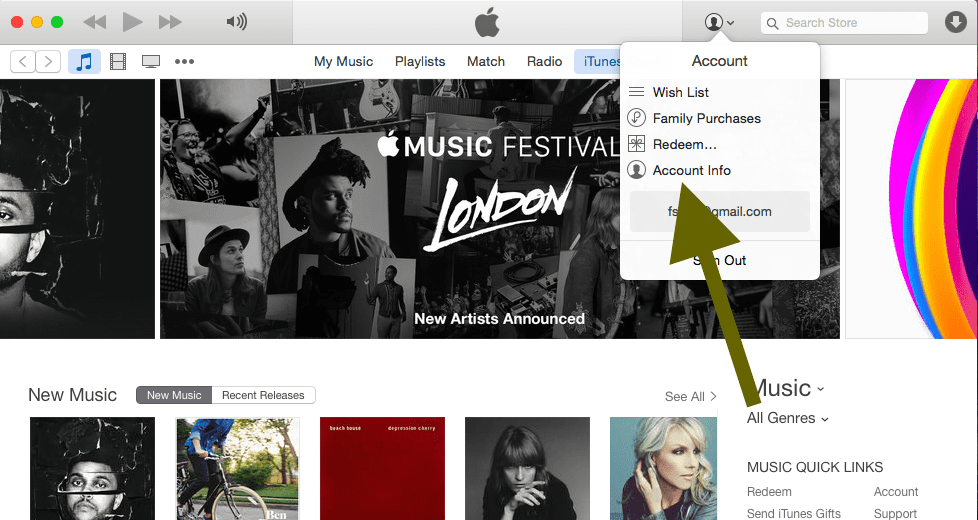
- V části Historie nákupů klikněte na Zobrazit vše
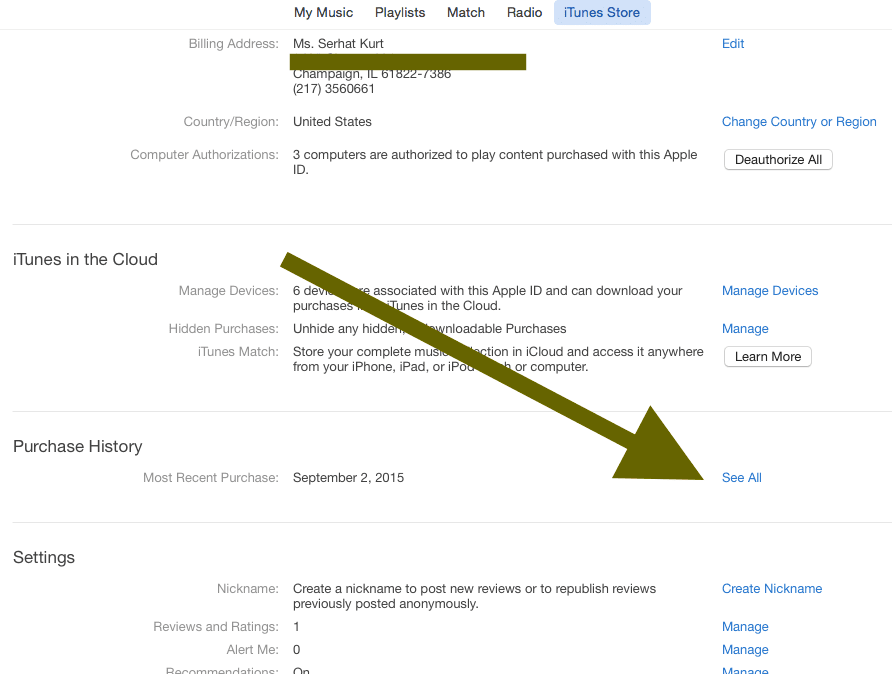
- Zde si můžete prohlédnout své poplatky:
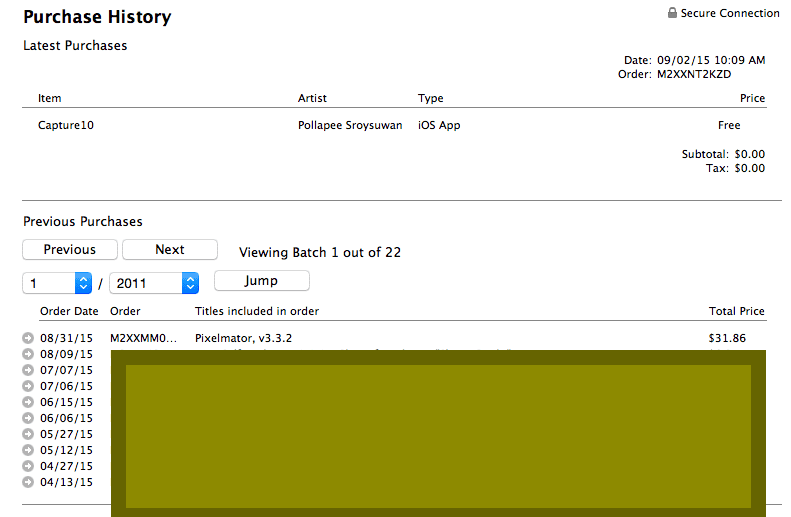
Poznámky: Pokud používáte Rodinné sdílení, neuvidíte nákupy ostatních členů rodiny. Abyste viděli jejich nákupy, musíte se přihlásit pomocí jejich Apple ID.
Metoda č. 2 (bez iTunes)
Historii nákupů si také můžete prohlédnout na stránce Apple na nahlášení problému. Tato metoda vám umožní vidět vaše nákupy ve webovém prohlížeči.
- Návštěva reportaproblem.apple.com (související: jak nahlásit problém)
- Přihlásit se
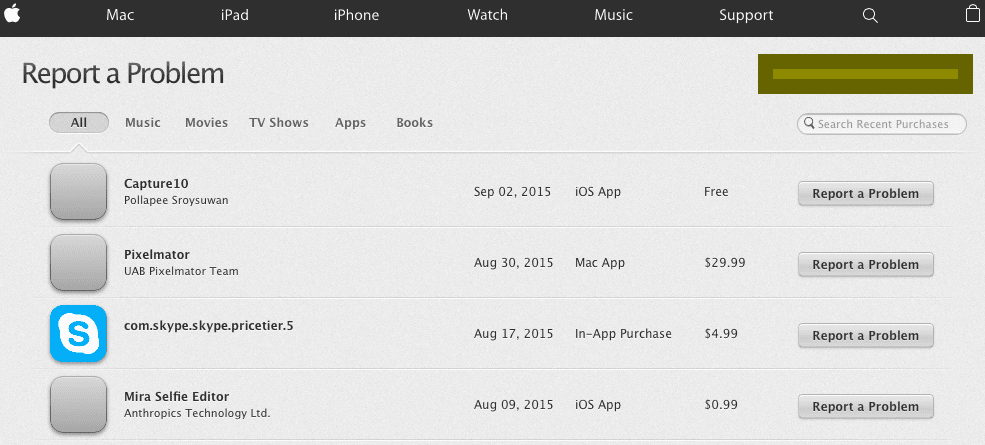
- Nyní můžete vidět svou historii nákupů. Zde však neuvidíte celou historii. Můžete zobrazit pouze nákupy za posledních 90 dní. Můžete vidět nedávné poplatky.

Sudz (SK) je posedlý technologií od brzkého příchodu A/UX na Apple a je zodpovědný za redakční směřování AppleToolBoxu. Sídlí v Los Angeles, CA.
Sudz se specializuje na pokrytí všech věcí macOS a v průběhu let zkontroloval desítky vývojů OS X a macOS.
V minulém životě Sudz pomáhal společnostem ze seznamu Fortune 100 s jejich technologickými a obchodními aspiracemi na transformaci.